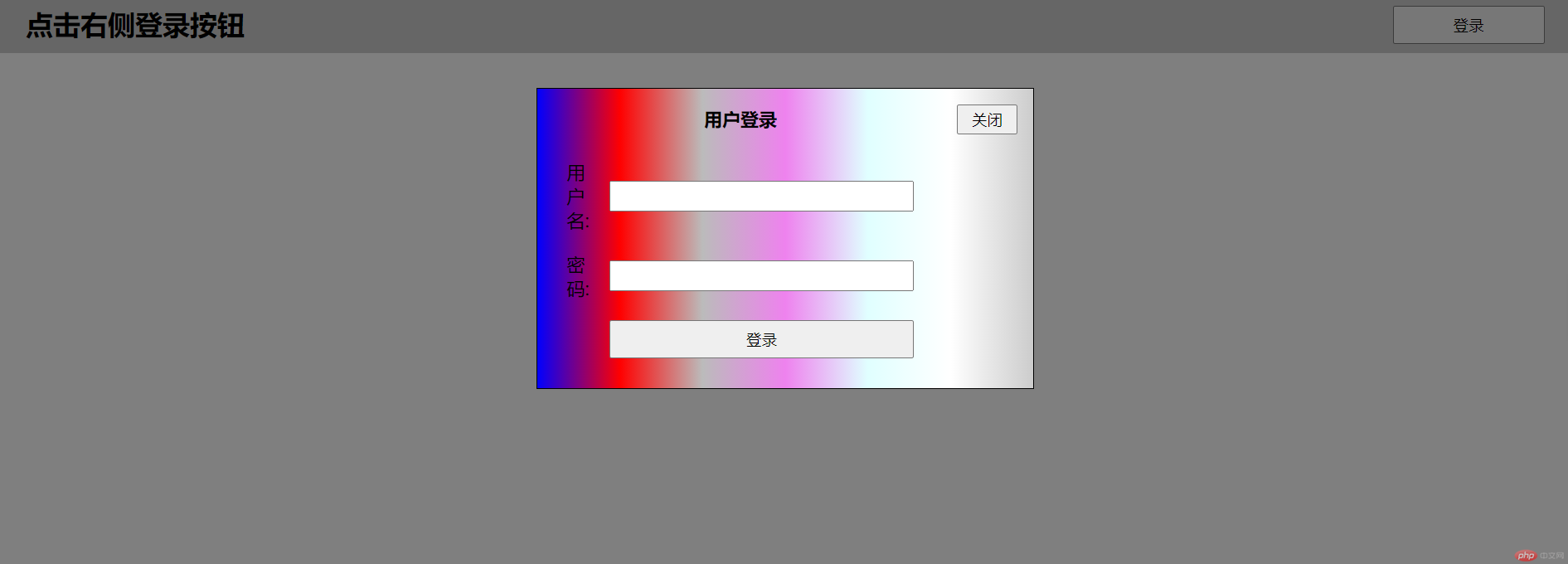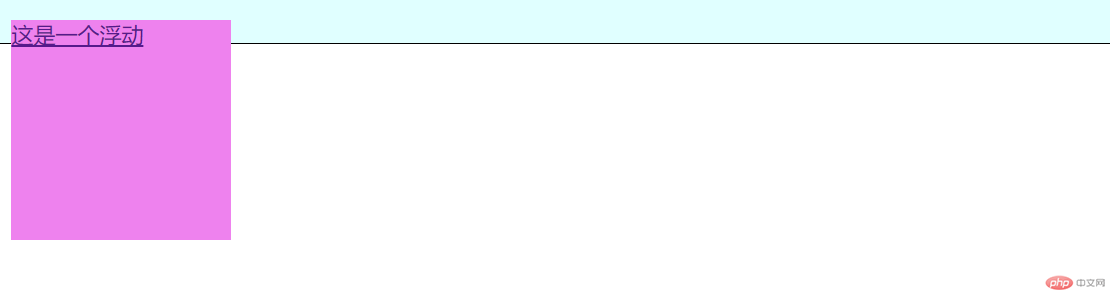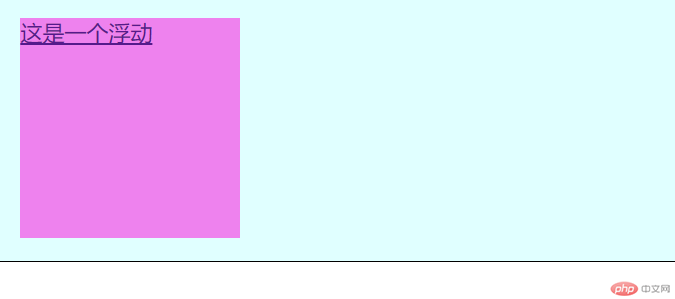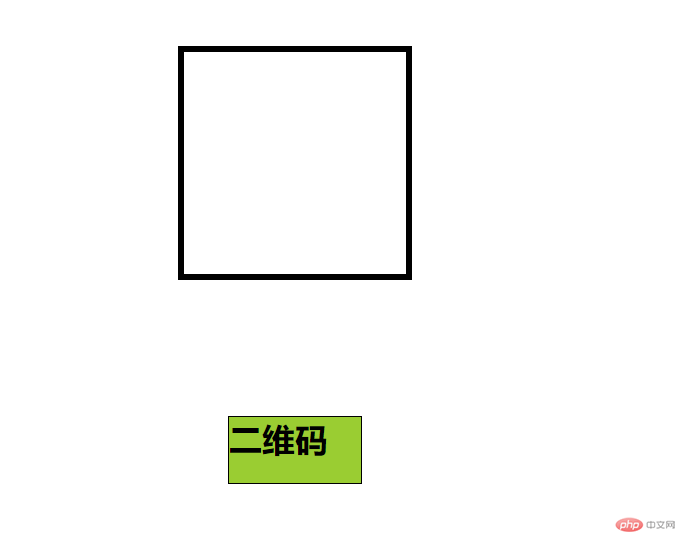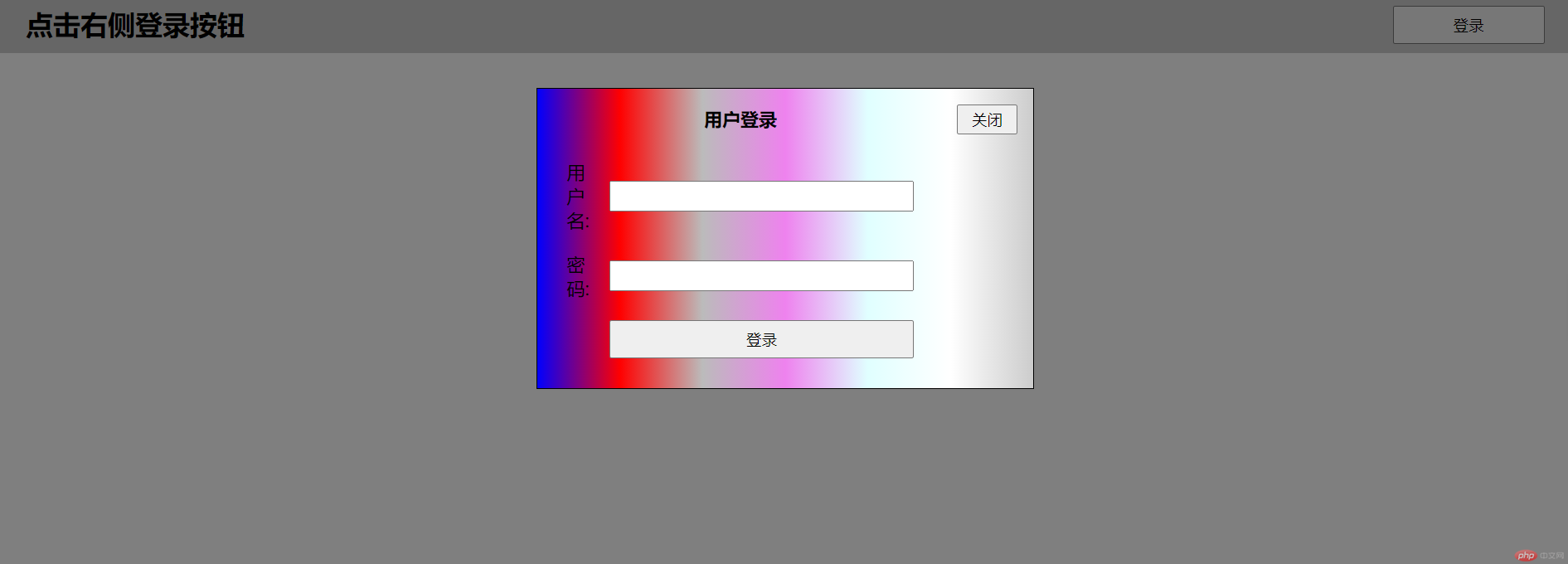浮动:
浮动只限于水平方向浮动元素脱离了文档流,后面的元素会上移填充它原来的空间浮动元素不会影响到它前面的元素的布局,只会影响到后面的元素排列任何元素(包括行内元素)浮动后,都具备了块级元素的特征父元素计算高度的时候,会忽略内部的浮动元素(父级高度的塌陷)可以通过伪元素或创建BFC的方式这两种来修改父级高度塌陷问题
css:
<style> * { margin: 0; padding: 0; box-sizing: border-box; } .box { padding: 1em; border: 1px solid #000; background-color: lightcyan; } .box .desc a { width: 10em; height: 10em; background-color: violet; float: left; }</style><body> <div class="box"> <div class="desc"> <a href="">这是一个浮动</a> </div> </div></body>
示例:
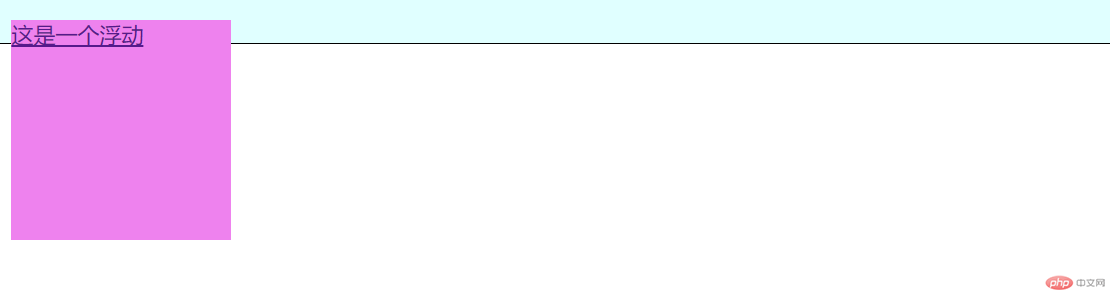
修改方式:
<style> * { margin: 0; padding: 0; box-sizing: border-box; } .box { padding: 1em; border: 1px solid #000; background-color: lightcyan; } .box .desc a { width: 10em; height: 10em; background-color: violet; float: left; } //伪元素 .box:after{ content: ''; display: block; clear: both; } //创建BFC .box .desc{ overflow: hidden; }</style>
示例:
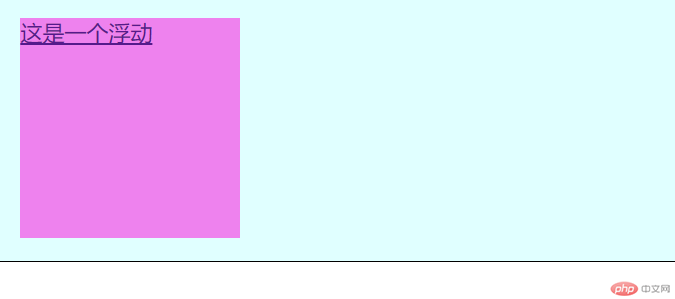
定位类型:
静态定位static 这是默认的相对定位relative绝对定位absolue固定定位fixed
<style>.box { width: 10em; height: 10em; border: 5px solid #000; margin: 3em auto; } .box h2 { border: 1px solid #000; background-color: yellowgreen; //相对定位 position: relative; top: 1em; left: 1em; } //将h2改为绝对定位 .box h2 { //绝对定位会脱离文档流 position: absolute; } .box { // 转为定位元素,它内部的元素就相对于它进行绝对定位 position: relative; } .box h2{ top: 0; left: 0; right: 0; bottom: 0; width: 4em; height: 2em; margin: auto; } html{ min-height: 100em; } //使用固定定位使用h2不动 .box h2{ position: fixed; }</style><body> <div class="box"> <h2>二维码</h2> </div></body>
示例:
<title>模态框</title> <link rel="stylesheet" href="style.css" /> </head> <body> //页眉 <header> <h2>点击右侧登录按钮</h2> <button>登录</button> </header> //模态框 <div class="modal"> //蒙板:用来盖住后面的内容,使它半透明 <div class="modal-backdrop"></div> //主体 <div class="modal-body"> <button class="close">关闭</button> <form action="" method="POST"> <table> <caption> 用户登录 </caption> <tbody> <tr> <td><label for="email">用户名:</label></td> <td><input type="email" name="email" id="email" /></td> </tr> <tr> <td><label for="password">密码:</label></td> <td><input type="password" name="password" id="password" /></td> </tr> <tr> <td></td> <td><button>登录</button></td> </tr> </tbody> </table> </form> </div> </div> <script src="modal.js"></script></body>
CSS代码:
//页眉header { background-color: #ccc; padding: .5em 2em; overflow: hidden;}header h2{ float: left;}header button { float: right; width: 10em; height: 2.5em;}header button:hover{ cursor: pointer; background-color: #fff;}//模态框//蒙板.modal .modal-backdrop { background-color: rgb(0,0,0,0.5); position: fixed; top:0; left:0; right:0; bottom: 0;}.modal .modal-body { padding: 1em; min-width: 20em; border: 1px solid #000; background: linear-gradient(to right, blue,red,#bbbbbb,violet,lightcyan, #fff,#ccc); //固定定位 position: fixed; top: 5em; left: 30em; right: 30em;}.modal form table { width: 80%;}.modal form table caption { font-weight: bold; margin-bottom: 1em;}.modal form table td { padding: 0.5em;}.modal form table td:first-of-type { width: 5em;}.modal form table input { width: 20em; height: 2em;}.modal form table button { width: 20em; height: 2.5em;}//定位父级.modal-body { position: relative;}.modal .close { position: absolute; width: 4em; height: 2em; top: 1em; right: 1em;}.modal .close:hover { cursor: pointer; background-color: red; color: white;}//页面初始化时,模态框应该隐藏.modal { display: none;}
js代码:
const btn = document.querySelector('header button');const modal = document.querySelector('.modal');const close = document.querySelector('.close');btn.addEventListener('click', setModal, false);close.addEventListener('click', setModal, false);function setModal(ev) { ev.preventDefault(); let status = window.getComputedStyle(modal, null).getPropertyValue('display'); modal.style.display = status === 'none' ? 'block' : 'none';}
示例: